Duplique cursos, lecciones y diapositivas de lecciones
Aprenda a duplicar cursos, lecciones y diapositivas de lecciones a través de la aplicación web.Duplicar un curso
Select
Formación in the sidebar or select it in
Más.
If you're on the "Learn" page, click Contenido at the top of the page and select Cursos.
Hover your cursor over the course or create a new one.
Click
and select Duplicar.
Duplicar una lección
Seleccione
Formación en la barra lateral o selecciónelo en
Más.
Si está en la página de "Aprender", haga clic en Contenido en la parte superior de la página y seleccione Cursos.
Cree un curso nuevo o haga clic en Editar de uno existente.
Cree una lección nueva o haga clic en una existente. Si necesita ayuda para empezar, puede crear una lección o diapositiva para la lección usando IA.
Pase el cursor sobre la lección y haga clic en
.
Haga clic en Duplicar.
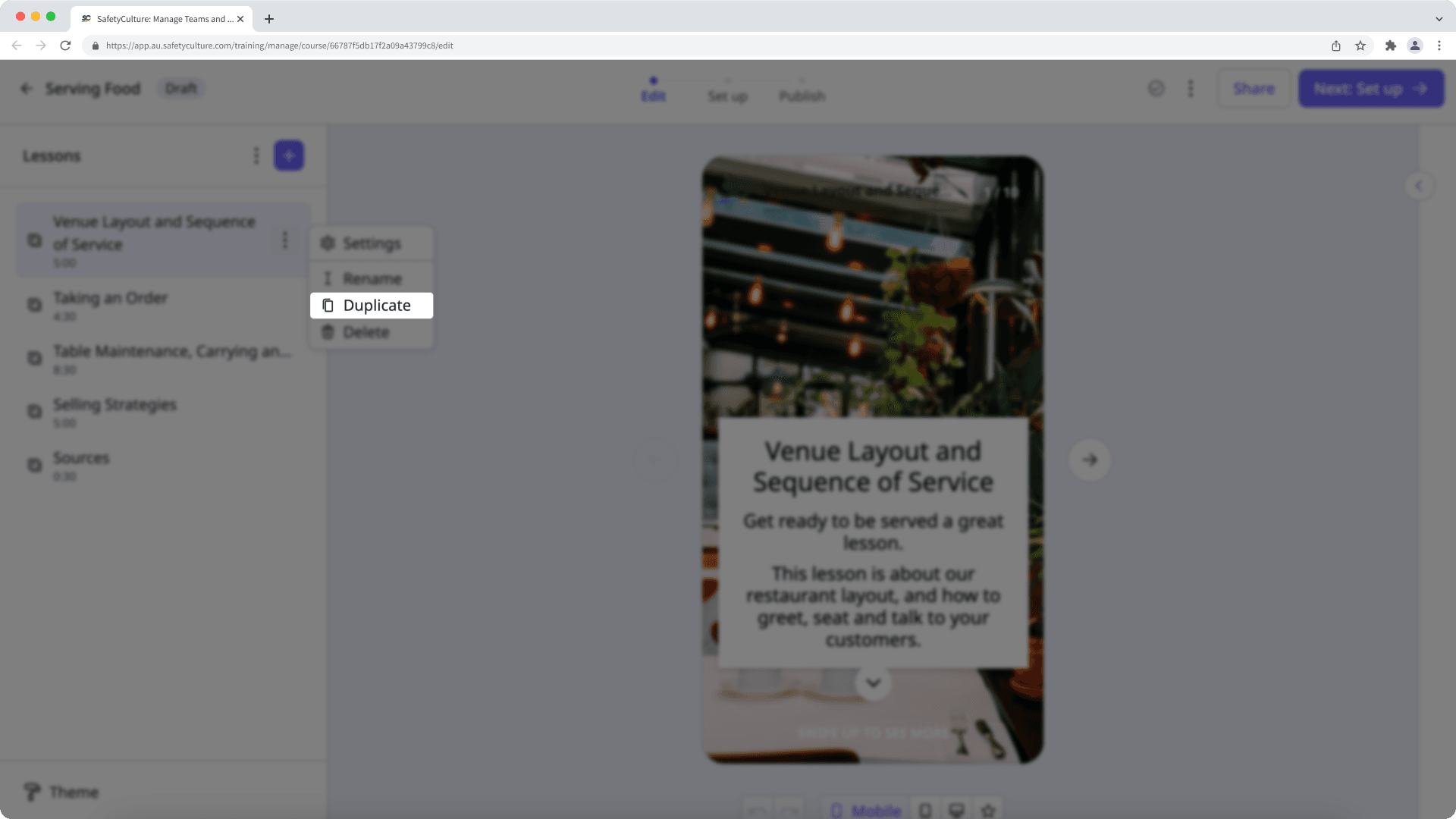
Duplicar diapositiva de una lección
Seleccione
Formación en la barra lateral o selecciónelo en
Más.
Si está en la página de "Aprender", haga clic en Contenido en la parte superior de la página y seleccione Cursos.
Cree un curso nuevo o haga clic en Editar de uno existente.
Cree una lección nueva o haga clic en una existente. Si necesita ayuda para empezar, puede crear una lección o diapositiva para la lección usando IA.
Vaya a la diapositiva de la lección que desea duplicar y haga clic en
junto al título de la diapositiva.
Haga clic en Duplicar.
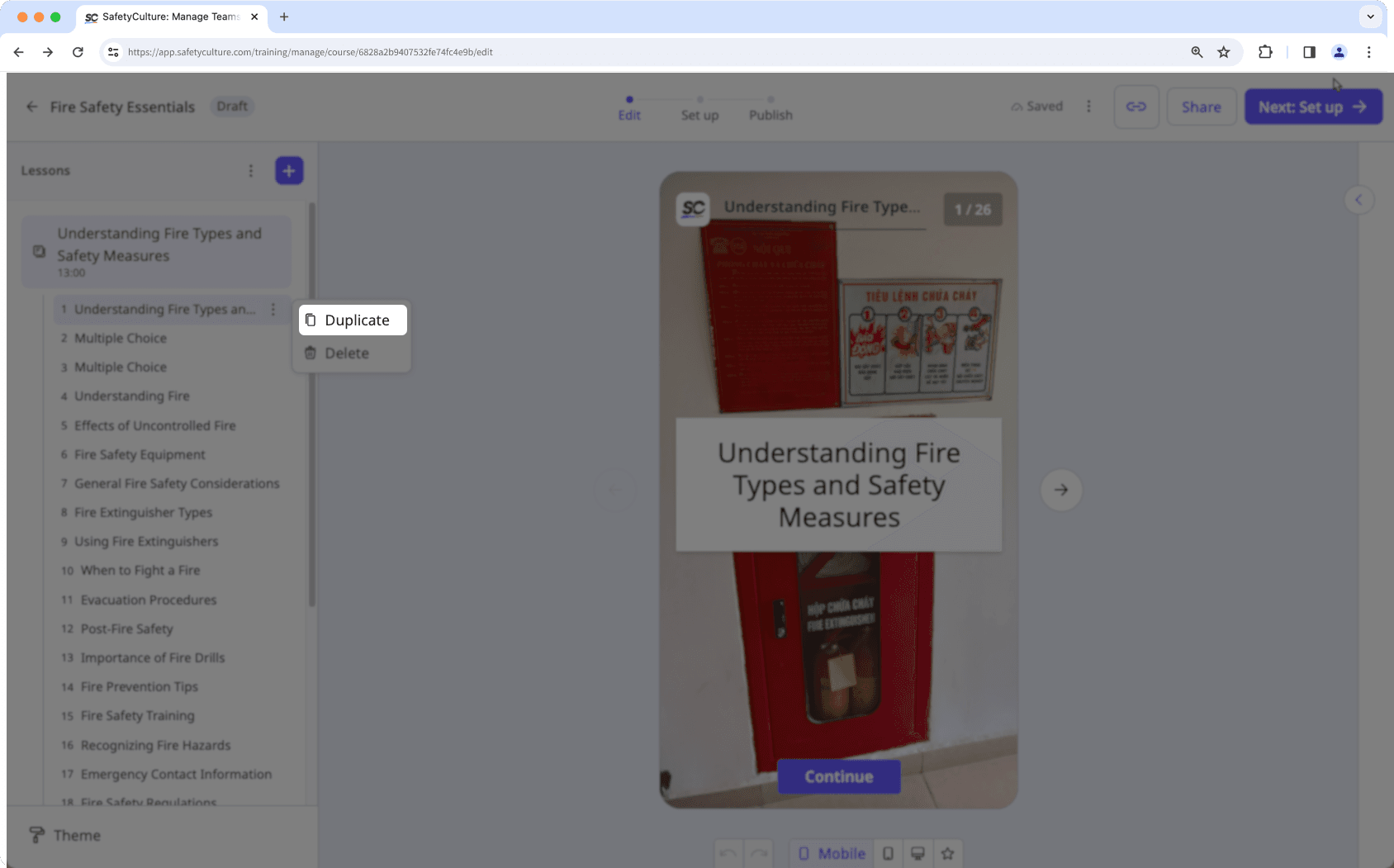
Si su curso actualmente es un borrador, recuerde publicarlo para que los cambios estén disponibles para su equipo.
¿Esta página le fue de ayuda?
Gracias por hacérnoslo saber.